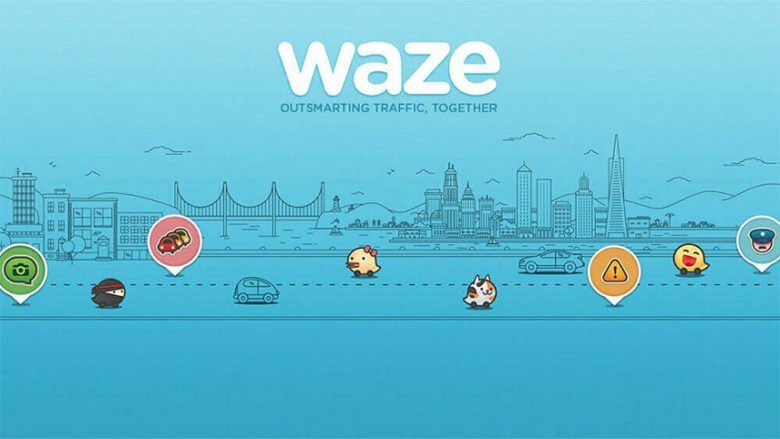یکی از برنامههای آدرسیابی محبوب و پرطرفدار دنیا ویز است. ثبت لوکیشن در ویز یکی از ویژگی هایی است که اغلب اوقات افرادی که از این اپلیکیشن استفاده می کنند به آن نیازمند خواهند شد. در این مطلب شما را با نحوه ثبت مکان در ویز آشنا خواهیم کرد.
اپلیکیشن مسیریابی ویز (Waze) به صورت اتوماتیک آخرین سفرهای شما را در فهرستی ثبت میکند. فرقی نمیکند که با این اپلیکیشن، بهترین مسیر منتهی به محل کار خود را یافته باشید یا به رستوران مورد علاقه خود رفته باشید، اما با ثبت مکان در ویز میتوانید خیلی ساده و سریع، مکان مورد نظر خود را نشان کرده و به سمت آن حرکت کنید. شاید از خود پرسیده باشید که چگونه آدرس خانه و محل کار را در Waze ثبت کنیم؟ خوشبختانه ثبت لوکیشن در ویز بسیار آسان است. تنها کافی است آدرسهای مورد نظر خود را در فهرست Favorites این نرمافزار ثبت کنید. در این مطلب شما را با روشهای مختلف ذخیره کردن آدرس در نرم افزار Waze آشنا خواهیم کرد. پس با آموزش ذخیره کردن آدرس در ویز همراه پلازا باشید.

آنچه در ادامه میخوانید:
نحوه ثبت مکان در ویز
برای ثبت لوکیشن در برنامه Waze راههای مختلفی وجود دارد که در ادامه مطلب راجع به انواع شیوههای ثبت موقعیت در ویز برایتان خواهیم نوشت.
نحوه ثبت مکان در ویز از طریق نوار آدرس
یکی از راههای ثبت لوکیشن در ویز، نوار آدرس است. برای ذخیره کردن آدرس در ویز به این روش، باید آدرس مورد نظر خود را در نوار آدرس برنامه جستجو کنید. برای انجام این کار روی دکمه Search کلیک کنید و مقصد مورد نظر را در قسمت Where to تایپ کنید. با مشاهده لیست نتایج، روی آدرس مورد نظر خود کلیک کنید.

حالا مقصد موردنظر روی نقشه نمایان خواهد شد. با کلیک روی نشان ستاره Favorites یا کلیک روی آیکون «i» و انتخاب نشان ستاره Favorites، پنجرهای برایتان باز خواهد شد. شما میتوانید با انتخاب یک نام برای آدرس موردنظر (مثلا محل کار، خانه و…)، مقصد مربوطه را در نوار آدرس خود ثبت کنید.
البته راه دیگری هم برای سیو کردن آدرس در ویز از طریق نوار آدرس وجود دارد: میتوانید آدرس را به صورت دستی روی نقشه برنامه پیدا کنید. سپس انگشت خود را برای چند ثانیه روی نقطه مورد نظر بفشارید. علامت قرمز رنگی نمایان خواهد شد. حالا روی آیکون «i» و نشان ستاره Favorites کلیک کنید. مثل پاراگراف قبل برای مکان موردنظر نامی انتخاب کرده و آن را سیو کنید.
نحوه ذخیره کردن آدرس در ویز از طریق فهرست Favorites
برای ثبت مکان در اپلیکیشن Waze به این روش باید با فشردن دکمه Search و باز کردن منوی General وارد دستهبندی Favorites شوید. فهرستی نمایان خواهد شد. گزینه Add new favorite را انتخاب کنید. در مرحله بعد آدرس مورد نظر را وارد کنید. نامی برای آن برگزینید و دکمه Done را بزنید تا مکان مورد نظر در ویز ثبت شود.

نحوه ثبت مکان در ویز از طریق History
به منظور ثبت لوکیشن در ویز از این طریق باید دکمه Search را بفشارید. با انتخاب Where to و History، سفرهای اخیرتان نمایان خواهند شد. روی آیکون سه نقطه کنار آدرس موردنظرتان کلیک کنید. گزینه Add favorite را انتخاب کنید و برای مقصد مورد نظر نامی انتخاب کنید. در نهایت با فشردن گزینه Done روند ثبت مکان در ویز را به پایان برسانید.

نحوه ثبت مکان در ویز از طریق سایت Live Map
سایت Live Map یکی دیگر از روشهای ثبت لوکیشن در ویز است. وارد سایت Live Map شوید. در قسمت بالا و سمت راست صفحه گزینه Log in را خواهید دید. وارد دوربین تلفن همراه خود شوید. دوربین را روی کد QR نمایش داده شده نگه دارید. نوتیفیکیشنی خواهید دید. با باز کردن آن، چند سوال از شما پرسیده خواهد شد. پس از جواب دادن به سوالها میتوانید وارد حساب کاربری خود در این وبسایت شوید.

البته در قسمت پایین و سمت راست QR code نمایش داده شده، گزینه دیگری هم وجود دارد: Log in another way instead (روشهای دیگری برای ورود به حساب کاربری). با انتخاب این گزینه میتوانید از طریق حساب کاربری گوگل یا فیسبوک وارد حساب کاربری خود شوید. البته این امکان هم وجود دارد که با وارد کردن نام کاربری و رمز حساب ویز خود، وارد سایت Live Map شوید.
حالا باید آدرس مورد نظر را روی نقشه پیدا کنید و روی گزینه Favorite کلیک کنید. گزینه Add new favorite را انتخاب کنید. با نوشتن آدرس مقصد و اختصاص نامی برای آن، روی گزینه Done کلیک کنید.
یکی دیگر از روشهای قابل اجرا در این وبسایت هم این است که در کادر Driving direction آدرس مبدا و مقصد همیشگی خود را وارد کنید (مثلا مسیر منزل تا محل کار) و با انتخاب گزینه Save to app این مسیر را در اپلیکیشن ویز خود ثبت کنید. به این ترتیب تنها کافی است روی آدرس سیو شده کلیک کنید و به راحتی بهترین مسیر منتهی به مقصد را یافته و به سمت آن حرکت کنید.
همانطور که مطالعه کردید در این مطلب راجع به آموزش ثبت مکان در اپلیکیشن ویز برایتان نوشتیم. آیا تا به حال از این اپلیکیشن مسیریابی استفاده کردهاید؟ خوشحال میشویم تجربیات خود را با ما و دیگر خوانندگان مجله به اشتراک بگذارید.